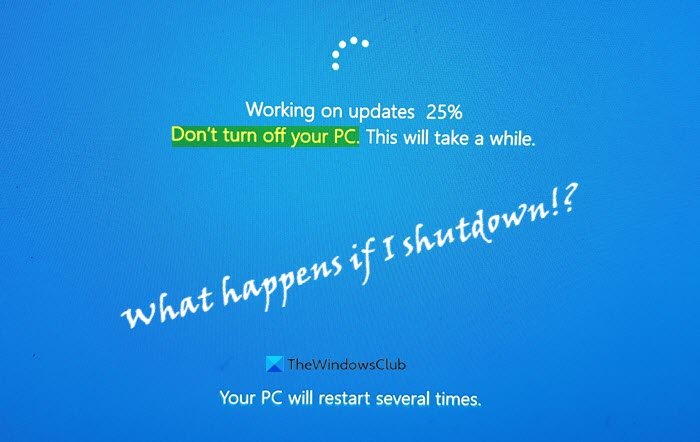Windows is one of the most widely used operating systems out there. Even though it has its fair share of shortcomings, Microsoft makes a note of providing constant updates to its users, given that there are approximately over 400 million of them worldwide. Now, what can happen if you accidentally shut down your Windows computer during the downloading or installation phase – or if it happens due to power failure?
While most of these Windows Updates are meant to be as quick and convenient for the users as possible, not all turn out to be so. It may also be possible that more than one update has piled up, causing the process to slow down. These slow updates can cause people to lose their patience and in the process, shut down their computer, which they are explicitly advised not to do during updates.
The toll that turning off or booting your computer during an update can have on your system is contained and mostly handled really well by Windows, but there are always instances of it being damaging. Today, we will discuss what can happen if you shut down your computer during a Windows update.
Before we get into the repercussions of shutting a PC down during an update, we must know the two stages of a Windows update. These two stages are the downloading of the update and its subsequent installation.
The harm would be none if you shut down your PC in the downloading phase. In this scenario, one of two things can happen. Either your computer backs up and stores the data that had been downloaded till the time the update was allowed to run, in which case the download will resume from where it left off. Alternatively, the data that had been downloaded by that point in time will be corrupted and your computer would have to begin the update all over again.
In case you turn it off while it’s in the installation phase, it’s possible that the other Windows processes will shut down. Then, all you can do is sit back and let Windows install the update. This process can take up some time and there may be a few hiccups here and there, although that isn’t the general case. The time requires depends on the number and type of updates and your system configuration.
Turning computer off when the update is stuck
Instances of users shutting their PC down during an update generally come up when the update screen is stuck for some time and it doesn’t seem to be making any progress.
People generally see an update screen that says “Getting Windows ready” or “Working on Updates“, with an estimate of the degree to which the update has completed (expressed in percentage). It’s mostly the scenario where these screens seem to be stuck that users choose to turn their computer off and on again.
There are other places where Windows get stuck. Some scenarios are while Downloading updates or at the Ready to Install screen.
Most of the time, this is handled very well by Windows. Upon turning your computer back on, your normal login screen is reinstated in a few minutes and you’re notified that the Update couldn’t complete. You can then choose to initiate the update again or let your computer run as it is.
Turning computer off when the update is under progress
Sometimes, when updates are big or your computer is worn out, it takes a considerable amount of time for an update to complete. This can make users think that the update is stuck when perhaps, it’s just too big or it’s the fault of the computer’s specifications. If your hard drive is slow and full and it is a big update (or just a couple of them piled up), it is possible for it to take a lot of time.
Generally, in these scenarios, too, the update either resumes or takes place again, but if it does malfunction with your computer and corrupt your Operating System, your computer may stop functioning properly and you may lose some of your data. In rare circumstances, your PC could even become unbootable. If that does happen, you are recommended to implement a Windows recovery process, which corrects and repairs the errors.
TIP: This post shows you how to access Safe Mode or Advanced Startup Options when the PC is stuck on loading some screen with the spinning dots animation moving endlessly, welcome mode, login screen, starting Windows or will not boot.
While executing a hard shutdown (which is where users long-press the power button to shut down the computer) may seem to you as the only choice when the update is either stuck or takes too much time, it is not a recommended move.
Microsoft now follows Component-Bases Servicing (CBS). This has helped stabilize the Windows Update process to a large extent. It checks for the presence of system-critical files required for a successful boot and replaces them if need be. This helps ensure that Windows boots even after an accidental shutdown. But things can go wrong, and you could end up with an unbootable system.
If an update is going on, it’s best to follow Microsoft’s advice to Don’t shut off your PC. Get a UPS if you don’t have one!
How long should I wait for Windows Update to finish?
Windows Update on a standalone PC typically takes between 15-20 minutes to install, with additional time needed for configuration and restarting. If it is stuck even after 30 minutes or so, you may have a situation.
What if I accidentally turned off my computer while updating?
If you accidentally turned off your Windows computer while it was updating, it may corrupt your operating system, leading to data loss or making it unbootable. The update process involves changing or replacing old files with new ones, and interrupting it can cause significant issues. Following the solutions in this post can help you get back on track, though!
Read next: What happens if you interrupt System Restore or Reset Windows?
Читайте о том, что делать если компьютер завис на фразе «Не выключайте компьютер» во время обновлений Windows. Что произойдёт, если вы перезагрузите компьютер в этот момент или как исправить данную ошибку.
Система «Windows» является самой распространенной операционной системой в мире. Это стало возможным благодаря простоте использования, высокой скорости обработки данных и дружественному пользовательскому интерфейсу системы «Windows».

Содержание
- Как происходит обновление «Windows»?
- Что произойдет, если вы перезагрузите компьютер?
- Как долго вам необходимо ждать?
- Да, вы должны выключить компьютер, если он «завис»
- Как исправить «Windows», если она не работает должным образом
- Вопросы и ответы
- Комментарии
Как происходит обновление «Windows»?
Одним из главных факторов достижения большой популярности стал тесный контакт разработчиков «Windows» с конечными пользователями операционной системы, который позволяет быстро реагировать на любые сбои системы и оперативно исправлять все возникающие неполадки.
Результатом общения пользователей и создателей системы является выпуск новых обновлений, в которых учтены и исправлены известные ошибки системы, а также добавлены новые функции и приложения.
Разработчики операционной системы выпускают обновления «Windows» по мере исправления неполадок или внедрения новых функций, которые прошли полную проверку на работоспособность.
Перейти к просмотру
Как установить или безопасно обновить драйвера оборудования в Windows 10, 8 или 7 📀🔄💻
Процесс установки обновления происходит централизовано. Система самостоятельно проверяет наличие доступных обновлений, и при необходимости, скачивает их с серверов разработчиков и устанавливает на компьютер без участия пользователя. На конечном этапе, пользователь только получает уведомление с просьбой не выключать компьютер до завершения установки и настройки обновлений операционной системы. Обычно «Windows» быстро завершает весь процесс, если вы выполняете его просьбу и даете ему требуемое время. Но если процесс настройки затягивается и длится несколько часов, то вам может потребоваться провести принудительную перезагрузку компьютера.
Это нормально, ожидать, пока система завершит свой процесс обновления. Но, к сожалению, ожидание отнимает огромное количество времени. Корпорация «Microsoft» утверждает, что около 700 миллионов устройств работают на операционной системе «Windows 10», и что обновление за апрель 2018 года займет от 10 до 30 минут. Таким образом, если принять среднее время обновления в 20 минут и умножить его на 700 миллионов компьютеров, то в итоге получается более 26 000 лет коллективного времени человечества потрачено впустую на ожидание, пока операционная система «Windows 10» устанавливает свое обновление.
Что произойдет, если вы перезагрузите компьютер?
Перейти к просмотру
Отключения автоматического обновления драйверов в Windows 10, 8, 7 🔄🚫💻
Процесс установки обновления операционной системы «Windows» завершится неудачно, если вы перезагрузите свой компьютер во время этого процесса. Но как сильно это повлияет на работоспособность системы? Вызовет ли это какие-либо проблемы с вашим компьютером? Чтобы узнать, что произойдет, мы провели несколько тестов.
Сначала мы заставили операционную систему «Windows» установить стандартное обновление из Центра обновления «Windows». Затем мы проигнорировали сообщение с просьбой не перезагружать наш компьютер во время установки обновлений и принудительно перезагрузили его. Персональный компьютер загрузился, и мы быстро увидели обычный стандартный экран входа в систему.
После того, как мы вошли в систему, «Windows» выдал уведомление, что установка обновлений была не завершена. Несмотря на это операционная система все еще работала должным образом. Система «Windows» просто отложила установку обновлений и попробует выполнить ее позже.
Во втором случае, мы перезапустили наш компьютер в то время, когда на экране было сообщение, что идет работа над обновлением операционной системы, выполнено лишь 28% и просьба, не выключать компьютер.
Система «Windows» перезагрузилась абсолютно нормально и выдала сообщение с просьбой не выключать компьютер, чтобы отменить все изменения, так как установка обновлений не была выполнена до конца. По завершению озвученного процесса операционная система «Windows» загрузилась корректно, и она работала, как ожидалось, без каких-либо сбоев.
Мы также провели тестирование во время процесса установки основного апрельского обновления для «Windows 10» «Fall Creators Update». Мы перезагрузили наш компьютер, когда на экране появилось сообщение, что настройка обновления для «Windows 10» завершена лишь на 10%.
После перезагрузки компьютера и небольшого ожидания появился обычный экран входа в систему. Также дополнительно система уведомила нас, что установка обновлений была не завершена.
Наконец, мы перезагрузили компьютер, когда работа по установке обновлений была выполнена на 48%. Система восстановила предыдущую версию «Windows», о чем уведомила нас своим сообщением, и затем наш компьютер загрузился и работал абсолютно нормально.
В каждом проведенном тесте выключение компьютера не вызывало никаких проблем, которые бы отразились на работоспособности операционной системы. Система «Windows» просто прекратила установку обновлений и вернула в предыдущее состояние файлы, которые были обновлены. Операционная система «Windows» лишь настаивает на повторной загрузке обновлений, прежде чем пытаться установить их снова, чтобы исключить возникновение любых проблем. Затем загруженные обновления будут установлены системой в обычном режиме.
Как долго вам необходимо ждать?
Перейти к просмотру
Как отключить или удалить автоматические обновления в Windows 10 🔄🚫💻
Будьте терпеливы и дайте операционной системе «Windows» некоторое время для завершения установки своих обновлений, если уж система выдает вам на экран такое сообщение. В зависимости от того, насколько большое обновление «Windows» необходимо установить и какова производительность вашего компьютера и его внутреннего хранилища, этот процесс может занять некоторое время.
Обычно установка и настройка обновления, сопровождаемая соответствующим сообщением, занимает не более пяти минут. Однако, если сообщение с просьбой не перезагружать компьютер не исчезает с вашего экрана в течение длительного времени, то вам может потребоваться выполнить принудительную перезагрузку вашего компьютера. Мы рекомендуем ждать два часа, на случай, если «Windows» выполняет большой объем работы. Системе «Windows» может потребоваться некоторое время для полного завершения процесса, особенно если это большое обновление, а ваш жесткий диск медленный или слишком заполнен.
Если вы видите процентный счетчик на экране и он увеличивается, то оставьте «Windows» в покое, ведь процесс установки движется и надо дождаться его завершения. Если процент остановился на определенном значении и не изменяется в течение длительного времени, то процесс обновления может «зависнуть». Тем не менее, для операционной системы «Windows» вполне нормально выглядеть «застрявшим» в определенной точке в течение долгого времени, прежде чем продолжить процесс далее, поэтому не будьте слишком нетерпеливы.
Да, вы должны выключить компьютер, если он «завис»
Перейти к просмотру
Автоматическое восстановление Windows из консоли, вход в среду восстановления 🛠️👨💻⚕️
Как мы показали выше, принудительная перезагрузка персонального компьютера будет безопасной. После перезагрузки, операционная система «Windows» перестанет пытаться установить обновление, отменит любые изменения и перейдет к обычному экрану входа в систему. «Windows» попытается повторно установить обновление позже в другой раз. Это не обязательно, но в системе «Windows» могут присутствовать ошибки, и иногда вам необходимо перезагрузить свой компьютер, чтобы исправить их. Это верно даже в том случае, когда «Windows» говорит вам не выключать компьютер.
Чтобы выключить компьютер во время установки обновлений – будь то стационарный персональный компьютер, ноутбук, планшет, – просто нажмите кнопку питания. Удерживайте ее в таком положении около десяти секунд. Такое действие приведет ваш компьютер к жесткому отключению. Подождите несколько секунд, а затем снова включите свой компьютер. Выполнение жесткого закрытия никогда не бывает идеальным, но это может быть вашим единственным вариантом в таких случаях.
Предупреждение: Несмотря на то, что мы успешно протестировали процесс выключения компьютера во время установки обновлений, нет гарантии, что ваша операционная система «Windows» будет работать правильно после того, как вы выполните жесткое закрытие. Однако, если процесс обновления фактически заморожен, то выполнение жесткого закрытия – это единственное, что вы можете предпринять. На всякий случай, мы рекомендуем вам всегда иметь резервные копии ваших важных личных файлов.

Как исправить «Windows», если она не работает должным образом
Просто перезагрузите компьютер, чтобы устранить проблему. Тем не менее, если ваш компьютер все еще не запускается должным образом, то значит, у вас возникла другая системная проблема. Перезагрузка компьютера в этом случае может не устранить возникшую проблему. Возможно, ваш компьютер застрял на этапе получения обновлений, поскольку в операционной системе Windows была ошибка.
Вы можете использовать инструмент восстановления системы при запуске для исправления ошибок операционной системы «Windows». Предполагается, что расширенное меню параметров загрузки появится, когда система «Windows» не сможет загрузиться должным образом. Выберите раздел «Поиск и устранение неисправностей», затем раздел «Дополнительные параметры», а потом раздел «Восстановление при загрузке», если меню дополнительных опций загрузки у вас отображается. В противном случае, вы можете взять установочный диск операционной системы «Windows 10», загрузить его, а затем в расширенном меню параметров загрузки выбрать соответствующий раздел для восстановления работоспособности вашего компьютера.
Перейти к просмотру
Как восстановить Windows после ошибки обновления Creators Update, откат системы ⚕️💻💽
Если описанные действия не исправят вашу проблему, вам может потребоваться выполнить полную переустановку «Windows», чтобы получить новую действующую операционную систему.
Если операционная система «Windows» загружается, но компьютер, похоже, не работает должным образом, то вы также можете попробовать восстановить поврежденные системные файлы с помощью команды «System File Checker» («SFC») вместо переустановки «Windows». Вы также можете попробовать запустить процесс «Восстановления системы», чтобы вернуть операционную систему в работающее состояние с помощью, созданной ранее, точки восстановления.
Если ваш компьютер не работает хорошо даже после переустановки операционной системы Windows, то у вас, вероятно, проблема с оборудованием, а не с программным обеспечением. В этом случае вам будет нужно воспользоваться услугами соответствующих специалистов.
Обьясните, а то я хз…
Кучу раз в интернете искал но не нашёл путного ответа.

13.05.2021
Попробуй умереть и возродится может получится хех

13.05.2021
Вот попробуй потом расскажешь как по новой винду установишь))

13.05.2021
Ничего хорошего; точнее даже Ванга не предсказала бы.

13.05.2021
Его не выключить/появятся ошибки при резком выключении/обновление будет установлено снова после включения

13.05.2021
Если включена защита диска С, то перед каждым обновлением создается точка восстановления и сможешь восстановить без каких-либо потерь

13.05.2021
Произойдёт откат изменений. Это если что на 20H2, как на старых — не знаю.

13.05.2021
Поумнеешь — СРАЗУ!

13.05.2021
У всех по разному, в зависимости от упаковки компа… Обновление это интимная процедура… Комп «запускает себе под юбку» кучу генного материала, отключением можно добиться совпадение не желательных сочетаний кодов… На старых оконных версиях около5% выпадал синий экранчик, новые окна выпускают «с защитой от дурака»… Но рисковать не желательно, если не хочется экзотики и экстрима.
- Что будет если выключить компьютер при обновлении с виндовс 7 до 10 Он очень долго грузит на месте «работа с обновлениями» что делать, я уже боюсь что данные не сохранятся
- Что делать если выключил компьютер на windows 7 во время обновления, и компьютер больше не включаеться Не включается компьютер из-за того что я выключил компьютер во время обновления.
- Если выключить компьютер во время обновления виндовс 10 То с жестким диском будет все в порядке или нет. Просто началось обновление виндовс 10 оно шло долго и я перезагрузил пк .Нечего не будет плохого с жестким диском?
- Что будет если на моменте Подготовка Windows не выключайте компьютер выключить компьютер кнопкой системного блока? Что будет если на моменте «Подготовка Windows не выключайте компьютер» выключить компьютер кнопкой системного блока?
Добавить комментарий
Время обновления операционной системы Windows 10 может быть долгим и иногда надоедливым процессом. Установка обновлений может занять несколько часов, особенно если компьютер не был обновлен в течение длительного времени. В этот момент многие пользователи задаются вопросом, что произойдет, если во время обновления выключить компьютер.
Выключение компьютера во время обновления Windows 10 может иметь серьезные последствия. Когда обновление находится на стадии установки и внесения изменений в системные файлы, непредвиденное отключение питания может привести к различным проблемам. Возможным результатом такого выключения может быть неправильная работа операционной системы, повреждение системных файлов или даже полная неработоспособность компьютера.
В случае вынужденного выключения компьютера во время обновления Windows 10, операционная система может не загружаться корректно. В некоторых случаях может потребоваться восстановление системы или переустановка операционной системы с нуля. Кроме того, если обновление прервется на стадии изменений системных файлов, это может привести к ошибкам и нестабильной работе компьютера.
Важно помнить, что во время обновления Windows 10 необходимо дождаться завершения процесса, а затем выполнять корректное выключение компьютера с помощью команды «Выключить» в меню «Пуск» или использовать специальную комбинацию клавиш на клавиатуре.
Содержание
- Потеря данных и способы их восстановления
- Возможность повреждения файлов
- Сбои операционной системы
- Проблемы с загрузкой компьютера и их решение
- Неудачные попытки восстановления
- Длительная загрузка системы
- Потеря функциональности и сломанные программы
- Ошибки и сбои в работе приложений
- Неполадки сетевого подключения
- Повреждение жесткого диска и необходимость его замены
Потеря данных и способы их восстановления
Если вы случайно выключите компьютер во время обновления Windows 10, может произойти потеря данных и нарушение работы операционной системы. Во время обновления, происходит изменение системных файлов и установка новых компонентов, поэтому прерывание этого процесса может привести к непредсказуемым последствиям.
Если компьютер был выключен во время обновления, рекомендуется включить его снова и дождаться завершения процесса обновления. В большинстве случаев, система автоматически возобновляет обновление и продолжает работу, но это может занять некоторое время.
В случае, если после перезагрузки компьютера происходит неправильная работа системы или возникают ошибки, можно попробовать восстановить данные. Существуют несколько способов восстановления данных после обновления Windows 10:
1. Восстановление системы: в Windows 10 можно восстановить систему до предыдущего состояния с помощью функции «Восстановление системы». Это позволит откатить изменения, которые были внесены во время обновления, и вернуть компьютер к работоспособному состоянию.
2. Использование профессиональных программ: существуют специальные программы для восстановления данных, которые могут помочь вернуть утерянную информацию. Они сканируют жесткий диск на наличие удаленных или поврежденных файлов и предлагают варианты их восстановления.
3. Обращение к специалистам: в случае серьезных проблем с компьютером и потери важных данных, рекомендуется обратиться к специалистам. Они обладают опытом и знаниями, чтобы провести диагностику компьютера, восстановить систему и данные.
Важно помнить, что безопасность данных — это забота каждого пользователя компьютера. Поэтому важно регулярно создавать резервные копии файлов, чтобы в случае чего иметь возможность восстановить утерянную информацию. Также рекомендуется обновлять операционную систему и программы, чтобы иметь самую последнюю версию и избежать возможных проблем в будущем.
Возможность повреждения файлов
Если вы выключите компьютер во время обновления Windows 10, может быть большая вероятность повреждения файлов и системных компонентов. Обновления обычно включают исправления ошибок и улучшения безопасности, и их прерывание во время процесса может привести к несовместимости и неправильной установке файлов.
Выключение компьютера во время обновления может вызвать сбой в самых важных системных компонентах Windows 10. Это может привести к ошибкам загрузки операционной системы или даже к потере данных. В некоторых случаях, после такого сбоя, вам может потребоваться выполнить переустановку операционной системы и восстановление файлов из резервной копии.
Поэтому, чтобы избежать возможности повреждения файлов, рекомендуется не выключать компьютер во время обновления Windows 10. Подождите, пока обновление завершится полностью, и только после этого выключите компьютер. Это поможет избежать проблем и обеспечит стабильную работу вашей операционной системы.
Сбои операционной системы
Компьютер может быть подвержен различным сбоям, если процесс обновления операционной системы Windows 10 прерывается неожиданно.
Если вы выключите компьютер во время обновления, то может произойти следующее:
— Система может перестать работать корректно или вообще не загружаться.
— Устройства и приложения могут перестать функционировать правильно, что может привести к потере данных или невозможности использования определенных функций.
— Файлы и программы, связанные с обновлением, могут быть повреждены или утеряны полностью.
Чтобы избежать подобных проблем, рекомендуется дождаться завершения процесса обновления и корректно выключить компьютер, используя соответствующую команду или функцию операционной системы.
Проблемы с загрузкой компьютера и их решение
Если вы выключите компьютер во время обновления Windows 10, могут возникнуть различные проблемы с его последующей загрузкой. Вот некоторые из них и способы их решения:
-
Ошибка «Синий экран смерти» или «BSOD» (Blue Screen of Death): это ошибка, которая возникает при обновлении операционной системы. Для ее исправления попробуйте использовать восстановление системы или перезагрузить компьютер в безопасном режиме.
-
Проблемы с загрузкой Windows: если компьютер не загружается после обновления и вы видите только черный экран, попробуйте выполнить загрузку в безопасном режиме и откатить обновления до предыдущей версии.
-
Потеря данных: если выключение произошло во время обновления, могут быть потеряны данные, которые вы вводили во время установки. В этом случае рекомендуется восстановить систему из резервной копии, если она была создана до обновления.
-
Проблемы с драйверами: после неудачного обновления может возникнуть несовместимость с установленными драйверами, что может вызывать проблемы с работой компьютера. Решение этой проблемы обычно заключается в обновлении или переустановке драйверов.
Обратите внимание, что в случае проблем с загрузкой компьютера после выключения во время обновления Windows 10, лучше всего обратиться к профессионалам, чтобы убедиться в наилучшем решении проблемы и избежать возможных дальнейших повреждений компьютера.
Неудачные попытки восстановления
Если вы решили выключить компьютер во время обновления Windows 10, то существует риск, что процесс обновления может быть прерван. В результате этого ваш компьютер может оказаться в состоянии, когда запуск операционной системы становится невозможным или происходит сбой.
Когда процесс обновления прерывается, Windows 10 пытается автоматически восстановиться от неудачной попытки. Однако, в некоторых случаях эти попытки могут быть неудачными и компьютер может остаться в нестабильном состоянии.
Если вы столкнулись с такой ситуацией, вам может потребоваться восстановить ваш компьютер с помощью специальных инструментов. Например, вы можете воспользоваться режимом «Восстановление» или переустановить операционную систему заново.
В любом случае, рекомендуется обратиться к профессионалам или посетить форумы сообщества, где опытные пользователи могут помочь вам с проблемой неудачного обновления.
Длительная загрузка системы
Если компьютер выключен во время обновления Windows 10, то при следующем включении система может столкнуться с проблемой длительной загрузки. Это происходит потому, что обновления могли быть испорчены или не до конца установлены.
Что произойдет, если выключить компьютер во время обновления Windows 10?
Если компьютер был выключен во время обновления Windows 10, то система может испытывать трудности при загрузке при следующем включении.
Причиной этой проблемы является то, что обновление Windows 10 обычно включает в себя изменения в системных файлах, настройках и драйверах. Если процесс обновления был прерван из-за выключения компьютера, то некоторые из этих файлов могут быть повреждены или неустановлены, что приводит к длительной загрузке системы.
Что делать, если у вас возникла проблема с длительной загрузкой системы?
Если ваш компьютер долго загружается после того, как вы его выключили во время обновления Windows 10, то вы можете попробовать несколько способов решения проблемы.
Перезагрузка компьютера: Попробуйте перезагрузить компьютер несколько раз. Иногда это может помочь восстановить нормальную работу системы.
Восстановление системы: Если перезагрузка не помогла, вы можете попробовать восстановить систему до предыдущего рабочего состояния с помощью инструмента «Восстановление системы».
Обновление драйверов: Установите все доступные обновления драйверов для вашего компьютера. Устаревшие или поврежденные драйверы могут вызывать проблемы с загрузкой системы.
В любом случае, если после всех мер, предпринятых вами, проблема с длительной загрузкой системы все еще сохраняется, вам следует обратиться к специалисту, который сможет помочь вам диагностировать и решить проблему.
Потеря функциональности и сломанные программы
Если вы выключите компьютер во время обновления Windows 10, может произойти ряд негативных последствий. Во-первых, обновление может быть прервано, и вы можете потерять все новые функции и исправления, которые были включены в это обновление. Это может привести к нестабильности вашей операционной системы.
Кроме того, выключение компьютера во время обновления может привести к ошибкам и сбоям в работе программ. Некоторые программы могут стать неработоспособными или работать неправильно после такого прерывания. Возможно, вам придется переустановить или обновить эти программы, чтобы исправить проблемы, которые могут возникнуть.
Поэтому, если обновление Windows 10 уже началось, важно дождаться его завершения и не выключать компьютер до тех пор, пока обновление не будет полностью установлено и компьютер не перезагрузится самостоятельно. Таким образом, вы сможете избежать потери функциональности и сломанных программ, а ваш компьютер будет работать более стабильно и безопасно.
Ошибки и сбои в работе приложений
Время от времени пользователи могут столкнуться с ошибками и сбоями в работе приложений после выключения компьютера во время обновления Windows 10.
Существует ряд причин, почему это может произойти:
- Неправильное завершение обновления: Если компьютер был выключен во время процесса обновления операционной системы, файлы могут быть повреждены или установлены неправильно. Это может привести к некорректной работе приложений.
- Несовместимость обновления: В некоторых случаях обновление Windows 10 может быть несовместимо с некоторыми приложениями, особенно старыми версиями. После выключения компьютера во время обновления такие приложения могут перестать работать или вызывать ошибки.
- Потеря данных: Если выключить компьютер во время обновления, это может привести к потере данных, включая важные файлы и настройки приложений. В результате, приложения могут работать некорректно или даже не запускаться.
Чтобы избежать ошибок и сбоев в работе приложений, рекомендуется всегда дожидаться завершения обновления Windows 10 перед выключением компьютера. Если все же произошли проблемы после выключения компьютера во время обновления, обращайтесь к специалистам или следуйте инструкциям по исправлению ошибок, предоставляемым Microsoft.
Неполадки сетевого подключения
Многим пользователям Windows 10 может быть знакома ситуация, когда в результате выключения компьютера во время обновления операционной системы возникают различные проблемы с сетевым подключением. Это может привести к отсутствию доступа к Интернету и другим сетевым ресурсам, что может существенно затруднить работу и использование компьютера.
Одной из наиболее распространенных проблем является невозможность подключения к беспроводной сети Wi-Fi после такого сбоя обновления. Компьютер может не видеть доступные сети Wi-Fi или не смочь подключиться к ним. Помимо этого, также могут возникнуть проблемы с проводным сетевым подключением, когда компьютер не видит сетевой кабель или не может установить соединение с сетью.
Причины возникновения этих проблем связаны с тем, что обновление Windows 10 обрабатывает и вносит изменения в драйверы и настройки сетевого подключения. Если компьютер был выключен во время обновления, процесс может быть неправильно завершен, что приводит к нестабильной работе сетевого оборудования и возникновению неполадок соединения.
Однако, есть несколько способов решить эти проблемы. Во-первых, можно попробовать перезагрузить компьютер и подключиться к сети заново. В некоторых случаях это может помочь восстановить подключение.
Если это не помогает, можно попробовать обновить драйверы сетевого адаптера. Для этого нужно зайти в Диспетчер устройств, найти сетевой адаптер, щелкнуть правой кнопкой мыши на нем и выбрать пункт «Обновить драйвер». Windows 10 автоматически выполнит поиск и установку новых драйверов.
Если и это не решает проблему, можно попробовать сбросить настройки сетевого подключения. Для этого нужно зайти в Параметры > Сеть и интернет > Состояние > Сброс сетевого подключения. Это поможет вернуть настройки сети к значениям по умолчанию и, возможно, восстановит подключение.
В общем, если выключить компьютер во время обновления Windows 10, можно столкнуться с неполадками сетевого подключения, что может привести к отсутствию доступа к Интернету и другим сетевым ресурсам. Однако, существуют способы решения этих проблем, такие как перезагрузка компьютера, обновление драйверов сетевого адаптера и сброс настроек сетевого подключения.
Повреждение жесткого диска и необходимость его замены
Обновление Windows 10 процесс, который требует полной и корректной установки новой версии операционной системы. Во время обновления, система записывает новые файлы на жесткий диск и вносит изменения в существующие файлы. Если во время этого процесса вы решите выключить компьютер, то файлы могут быть повреждены или стать неправильными.
Повреждение жесткого диска может привести к потере данных, нерабочим программам и даже невозможности запуска операционной системы. В большинстве случаев, поврежденные файлы или диск можно восстановить, однако, иногда повреждения настолько серьезны, что требуется полная замена жесткого диска.
Замена жесткого диска — это процесс, в ходе которого поврежденный диск заменяется на новый и все данные с него копируются на новый диск. Этот процесс может быть сложным и требовать специальных навыков, поэтому, в большинстве случаев, рекомендуется обратиться к специалистам или обслуживающему персоналу.
Чтобы избежать повреждения жесткого диска и необходимости его замены, рекомендуется не выключать компьютер во время обновления операционной системы. Дождитесь, пока процесс обновления завершится полностью, а затем выключите компьютер.